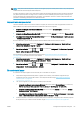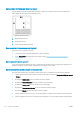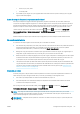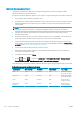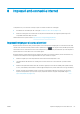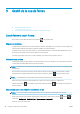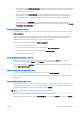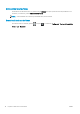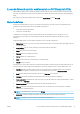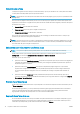HP DesignJet Z2600 Z5600 PostScript Printer User Guide
NOTA: Si el primer treball d'impressió després de carregar el paper és una impressió sense vores, la impressora
retallarà l'extrem inicial del paper abans d'imprimir.
En acabar la impressió sense vores, la impressora talla la impressió lleugerament per dins de l'àrea de la imatge
per garantir que la impressió no tingui vores. A continuació torna a tallar el paper per tal que no s'inclogui cap
resta de la imatge en la següent impressió. Tanmateix, si el treball es cancel·la o si hi ha un espai en blanc a la
part inferior de la imatge, la impressora només farà un tall.
Impressió amb marques de tall
Les línies retallades indiquen on hauria de tallar-se el paper per reduir-lo a la mida de pàgina seleccionada. Les
línies retallades es poden imprimir amb feines individuals de les formes següents:
●
Al quadre de diàleg del controlador de Windows: seleccioneu la txa Característiques i, a continuació,
Marques de tall.
●
Al quadre de diàleg d'impressió de Mac OS X: seleccioneu el panell Acabant i, a continuació, Marques de tall.
●
A la pàgina Enviar treball de l'Embedded Web Server seleccioneu Conguració avançada > Opcions de rotlle
> Activar marques de tall > Sí.
De forma alternativa, podeu decidir imprimir les línies retallades amb totes les feines per defecte:
●
Al servidor web incrustat: seleccioneu Conguració > Conguració de la impressora > Gestió de feines >
Utilitza línies retallades en imprimir > Activat.
●
Des del tauler frontal: premeu , després i, a continuació, Conguració > Preferències d'impressió >
Paper > Activar marques de tall > Activada.
Per imprimir línies retallades amb feines agrupades (vegeu Agrupament de feines per estalviar paper
a la pàgina 64), heu de seleccionar una opció diferent:
●
Al servidor web incrustat: seleccioneu Conguració > Conguració de la impressora > Gestió de feines >
Utilitza línies retallades quan l'agrupament està activat > Activat.
●
Des del tauler frontal: premeu , després i, a continuació, Conguració > Gestió de feines > Opcions
d'agrupament
> Activar marques de tall > Activada.
Ús econòmic del paper
A continuació s'indiquen algunes recomanacions per economitzar l'ús de paper:
●
Si imprimiu imatges relativament petites o pàgines de document, podeu utilitzar l’agrupament per
imprimir-les l’una al costat de l’altra en lloc d’una després de l’altra. Vegeu Agrupament de feines per
estalviar paper a la pàgina 64.
●
Les opcions següents us poden ajudar a estalviar paper del rotlle:
–
Al quadre de diàleg del controlador de Windows: seleccioneu la txa Característiques i, a continuació,
Eliminar les àrees en blanc superiors i inferiors del paper o Gira 90 graus o Gir automàtic.
–
Al quadre de diàleg d'impressió de Mac OS X: seleccioneu el panell Acabant i, a continuació, Eliminar
les àrees en blanc o Gira 90 graus.
–
A la pàgina Enviar treball de l'Embedded Web Server seleccioneu Conguració avançada > Opcions de
rotlle > Eliminar les àrees en blanc superiors i inferiors del paper i/o Girar.
●
Si abans d'imprimir consulteu la vista prèvia d'impressió a l'ordinador, de vegades podreu estalviar paper en
les impressions que contenen errades evidents. Vegeu Vista prèvia d'una impressió a la pàgina 60.
CAWW Conguració d’impressió avançada 63